Paperitukoksen poistaminen tulostimessa
Sinun tarvitsee nopeasti tulostaa tärkeä asiakirja ja näyttöön tulee epämiellyttävä merkki: paperi on juuttunut tai merkkivalo vilkkuu punaisena tulostimen etuosassa, mikä ilmoittaa virheestä. Laitteen zazheval-sivut olivat epäonnistuneet ja työ pysähtyi. Mitä tehdä, jos paperi on juuttunut tulostimeen, miten se vedetään ulos siististi ja vaurioitumatta? Yritämme ymmärtää tämän ongelman ja selvittää, kuinka korjata paperitukosten ongelma tulostimessa.
pitoisuus
Syyt jumiin
Miksi näin tapahtuu? Itse asiassa on monia syitä siihen, miksi paperiarkki voi jäädä tulostimeen. Jos tiedät etukäteen mahdollisista toimistolaitteiden ongelmista, useimmat niistä ovat helposti vältettävissä.
- Huonolaatuinen paperi - tämä on ehkä yksi yleisimmistä syistä. Jos olet ostanut halpaa paperia, käytä vanhoja, aiemmin käytettyjä arkkeja ja varaudu sitten mahdollisiin seurauksiin. Huonolaatuiset tuotteet voivat vaurioitua helposti ja ne voidaan syödä painolaitteilla.
- Paperisivujen vaurioituminen: ryppyiset reunat, kyyneleet, mutkat johtavat usein siihen, että tulostuslaitteen lähetysmekanismi pureskelee niitä.

- Lisääntynyt paperin kosteus. Jos paperia on säilytetty väärin (kosteassa, kosteudessa olevassa huoneessa) tai olet vuotanut jotain siihen aikaisemmin, ole varovainen: levyt voivat tarttua toisiinsa ja jäädä juuttumaan.
- Päinvastoin liian kuiva paperi. Staattisen jännitteen vuoksi levyt sähköistyvät helposti ja alkavat tarttua toisiinsa.
- Erittäin ohut tai paksu paperi, sopimatonta standardia, joka vaatii tietyn tulostimen tuotemerkin. Ennen kuin käytät tulostinta, selvitä, mitä tiheysarkkeja se voi vastaanottaa.
- Vieraat esineet sisällä. Joskus pienimmät kirjoitusjätteet (paperiliittimet, korkit, kiinnikkeet, lyijykynä, pöly jne.) Voivat päästä laitteen sisäosaan, mikä johtaa myös aikaisemmin tai myöhemmin töiden häiriöihin.
- Normaali kuluminen pyörivät rullat, niiden mekaaniset vauriot ja muut tulostimen käyttöä koskevat säännöt.

Tukoksen estäminen
Jos tulostimen ongelma on edelleen syntynyt ja arvokkaat sivut zhezhevalo, tarjoamme vaiheittaiset ohjeet ongelman korjaamisesta.
- Ensin täytyy poistaa tulostuslaite käytöstä. virtalähteestä. On mahdollista, että paperin poistoprosessin aikana sinun tulee paljastaa laitteen sisäinen rakenne - esimerkiksi tarkistaa paperinsyöttötelat. Jos tulostin pysyy kytkettynä verkkoon, on olemassa suuri sähköiskun vaara, ja on parempi olla vitsi sähköllä.

- Peruuta kaikki tulostusjonossa olevat tehtävät.
- Jotkut toimistolaitteiden mallit, kuten Canon, Xerox 3010 ja LaserJet 6L, syöttävät virran syöttöalustalle heti, kun ne on irrotettu virtalähteestä. Jos näin ei tapahdu, yritä ottaa laite uudelleen käyttöön ja poistaa sen käytöstä.
- Usein tulostimilla ei ole edellisessä kappaleessa kuvattua toimintoa (esimerkiksi HP-koneet). Sitten sinun täytyy kääntää kansi, joka kattaa pääsyn tulostuslaitteen sisäosiin. Arvioi, kuinka syvälle juuttunut arkki on.

- Jos merkittävä osa arkista sijaitsee paperinsyöttötelan alussa, on suositeltavaa vetää se ulos. pyörivien telojen liikkumista vastaan. Vedä arkki varovasti molemmilla reunoilla ja vedä se hitaasti ulos tulostimesta.
- On käynyt ilmi, että paperi on juuttunut jo tulostuksen päättyessä. Tässä tapauksessa meidän on vedettävä levy telojen liikkeen suuntaan.Lasertulostimien täytyy hankkia patruuna ennen tätä, koska se estää pääsyn puristusmekanismiin.

- Kun olet poistanut paperin, varmista, että se ei ole repeytynyt, ja että arkki ei ole jäänyt sisälle. Jälleen kerran liitämme tulostuslaitteen virtalähteeseen, tarkastamme tehon ja valmiina työskentelyindikaattoreihin. Ne sijaitsevat yleensä tulostimen etuosassa. jos LED vilkkuu punaisena, ja ongelma on edelleen olemassa, yritä vetää kasetti ulos ja aseta se takaisin paikalleen.
- Jos paperi on vaurioitunut uuttoprosessin aikana, pyörivät telat on tarkastettava huolellisesti. Voit tehdä tämän varovasti, irrottamalla tulostimen hitaasti, irrottamalla irrotettavat elementit ja värikasetin. Varmista hyvä valaistus, kun katsot laitteen sisäpuolta. Etsi loput paperista ja tartu varovasti reunaan, poista se. Älä unohda kääntää painotelaa.

Erottelutasot eri tulostimissa
Muista, että erilaisilla tulostimilla on hieman erilaiset vianmääritysmenetelmät.
Streams
Mustesuihkutulostimien suunnittelu on suunniteltu siten, että kiertorullien käyttäminen ei ole mahdollista - ne on peitetty turvallisesti kasetilla. Tulostimen on oltava irti virtalähteestä ennen käyttöä. Sinun ei pitäisi purkaa tulostinta itse, jos olet kokematon eikä tunne sen sisäisiä mekanismeja. Erityisesti se koskee niitä tapauksia, joissa paperia ei ole kokonaan poistettu, ja osa levystä on "pureskeltava" laitteen avulla.
Tällaisessa tilanteessa määritä ongelman ratkaisu päteville huoltokeskuksen asiantuntijoille.

Jotkin valmistajat kuitenkin helpottavat laitteidensa toimintaa. Esimerkiksi HP: n inkjet-malleissa on erityinen anturin liuskan anturi. Auton avulla määritetään vaunun sijainti tulostuksen alussa ja lopussa. Jos paperitukos on tapahtunut ja tulostusprosessi on pysähtynyt, tarkista, että anturi on OK. Se voi olla tukossa tai mekaanisesti vaurioitunut, minkä vuoksi tulostin ei voi suorittaa tulostusta. Pyyhi anturin liuska-anturi alkoholilla kostutetulla kankaalla varmistaaksesi, että toiminta jatkuu. Tukkeutunut paperi on parasta poistaa.
laser
Edellä esitetyt ohjeet paperin vetämiseen ovat merkityksellisiä myös laser-tyyppisille tulostimille. Kaikki on paljon yksinkertaisempaa: lasertulostimia, toisin kuin mustesuihkutulostimia, ei tarvitse irrottaa virtalähteestä ja ottaa uudelleen käyttöön. Tärkeintä - älä vedä sivua äkillisesti, jerk, muuten se voi rikkoutua. Nykyaikaiset lasertulostimien mallit (esimerkiksi Epson, Brother jne.) Täydentävät oppaan, jossa kuvataan, miten ongelma voidaan ratkaista tietyn mallin osalta. Voit myös tehdä asetuksia ladatulle paperille.

Jatka tulostamista
Jos onnistut vetämään juuttuneen levyn ulos, yritä kytkeä tulostin uudelleen päälle tekemällä ns.asettaa uudelleen". Todennäköisesti tulostin jatkaa tulostamista siitä, kun tukos on tapahtunut. Sivu tulostetaan uudelleen, ja sitten tulostusprosessi jatkuu ilman vaikeuksia. Tarkista, että kaikki sivut on tulostettu.
Jos tulostin ei käynnisty uudelleen, aloita tulostus uudelleen valitsemalla tarvittavat asetukset.
Asianmukaisen työn perusteet
Miten tällaisia tilanteita voidaan välttää? Sinun täytyy ladata paperi oikein laitteeseen.
- Yritä olla tulostamatta pehmeää, repeytettyä, heikkolaatuista paperia samoin kuin sitä, jota on jo käytetty.
- Älä laita liikaa tai päinvastoin liian vähän paperia.
- Älä poista laitteen sisäpuolta sivuilla. metalliesineilläesimerkiksi paperiliittimiä ja niittejä.
- Käytä optimaalisen paksuuden, muodon ja laadun arkkeja tulostimen mallista riippuen.
- Älä lähetä pakkausta, joka on liian paksu tulostusta varten.
- Ennen kuin asetat paperin, liu'uta pinon läpi, tarkista, onko siinä kolhuja, kyyneleitä ja vieraita osia. Se auttaa myös välttämään vaikutus «sähköistys» ja magnetointi.
- Aseta levyt sujuvasti ilman, että lokeroa kallellaan.
- Jos paperi on juuttunut säännöllisesti, suosittelemme, että otat laitteen huoltokeskukseen ja selvität rikkoutumisen syyn.
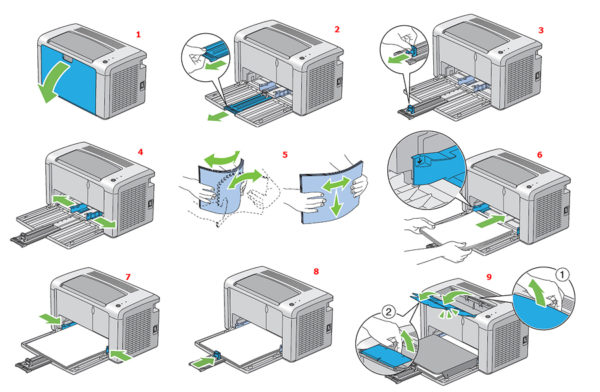
Paperin lisääminen tulostimeen
Kun paperi juuttuu tulostimeen, tuntuu epämiellyttävältä - mitä jos tapahtunut toimintahäiriö pysäyttää kokonaan tulostuslaitteen toiminnan? Itse asiassa kaikki ei ole niin pelottavaa - nyt löydät yksityiskohtaisen oppaan käytännöllisesti katsoen mitä tahansa tulostinmallia varten, mitä tehdä, jos vahinkoja tapahtuu. Teidän on edelleen huolellisesti noudatettava oheisia ohjeita; toimistolaitteiden työsäännöt ja käytä hyväksyttävää laatua olevaa paperia ja sitten tulostuksesi ei vahingoitu.

/rating_off.png)











